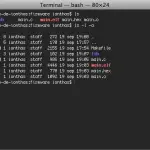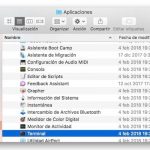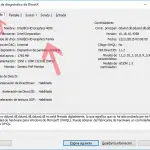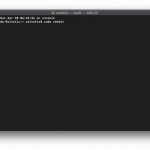Si eres nuevo en la línea de comandos, tal vez quieras aprender a lanzar aplicaciones desde la Terminal. Lanzar aplicaciones desde la interfaz gráfica de usuario, aunque es sencillo, a menudo puede ser un inconveniente si tiendes a usar la Terminal para la mayor parte de tu trabajo. La línea de comandos es una interfaz de texto en su computadora que, según el nombre, acepta comandos suyos, que luego se envían al sistema operativo para su ejecución. La línea de comandos es una herramienta extremadamente poderosa que le permite llevar a cabo varias tareas con gran facilidad y en un corto período de tiempo. En tu Mac, la línea de comandos existe en la aplicación Terminal. Aprender a lanzar la aplicación desde Terminal es una herramienta extremadamente útil que te ahorrará mucho tiempo y te proporcionará una gran facilidad. Terminal también tiene varias aplicaciones que se ejecutan en modo de texto.
Abrir aplicaciones usando Terminal es muy fácil de llevar a cabo, y sólo requiere unos pocos momentos de su tiempo. Una vez que aprendas a lanzar aplicaciones desde Terminal, acabarás prefiriendo este método al uso de la interfaz gráfica de usuario, debido a la facilidad y, para ser franco, a la diversión. Verás a continuación que el método es muy sencillo y fácil de recordar. Para empezar y aprender a abrir aplicaciones usando la línea de comandos de tu Mac, sigue las sencillas instrucciones que aparecen a continuación.
Abrir aplicaciones de Mac OS X usando la línea de comandos
Te sorprenderá saber que el comando para abrir aplicaciones en tu Mac es muy simple y directo. El comando se llama correctamente open , y es muy fácil de usar. Para empezar y usar la línea de comandos para abrir aplicaciones en tu Mac, sigue las sencillas instrucciones que aparecen a continuación.
1. Lanzamiento Terminal. Puedes usar Spotlight para hacerlo haciendo clic en el icono de la lupa en la esquina superior derecha de la pantalla. Escribe Terminal en la barra de búsqueda y pulsa la tecla Introducir/devolver .
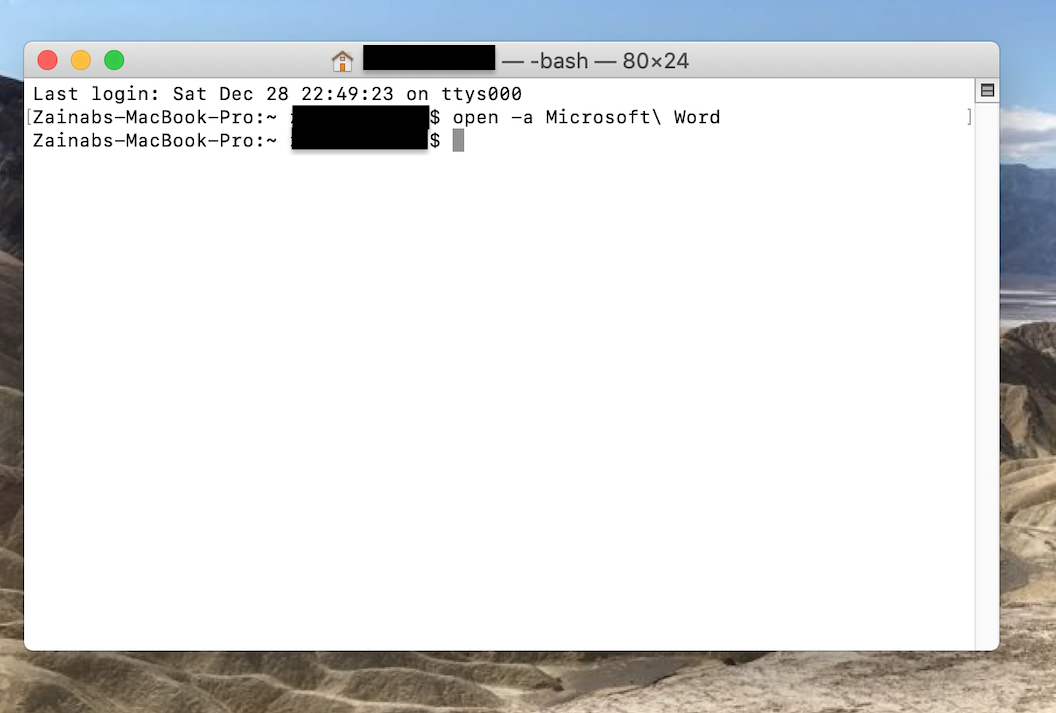
2. Introduzca el siguiente comando:
open -a ApplicationName
Es tan simple como eso. Ya has aprendido a abrir aplicaciones con la línea de comandos en la Terminal. Ten en cuenta que debes insertar el nombre de la aplicación que quieres abrir en lugar del nombre de la aplicación. El comando abrir existe en todas las versiones de Mac OS X. Ten en cuenta que si abres una aplicación con espacios en el nombre, deberás añadir una barra invertida después de cada palabra. Por ejemplo, si quieres abrir Adobe Photoshop CS, entonces debes introducir el siguiente comando,
open -a AdobeN- PhotoshopN-CS
El comando abierto es mucho más poderoso de lo que crees. Incluso puedes usar el comando open para abrir una aplicación y un archivo ubicado en una determinada ruta dentro de esa aplicación. Para obtener más información, siga las directrices de la sección siguiente.
Abrir archivos desde la línea de comandos con la aplicación GUI
Abrir un archivo desde la línea de comandos con una aplicación GUI es muy fácil de llevar a cabo, y sólo toma unos segundos de su tiempo. El método de abajo no es muy diferente del método de arriba, además de una pequeña adición. Para empezar y abrir un archivo desde la línea de comandos con una aplicación GUI, siga las instrucciones que se indican a continuación.
1. Lanzamiento Terminal . Para ello, puedes utilizar Spotlight haciendo clic en el icono con forma de lupa que aparece en la esquina superior derecha de la pantalla. Teclea Terminal en la barra de búsqueda y pulsa la tecla Introducir/devolver .
2. Introduzca el siguiente comando:
open -a ApplicationName /file/to/open
Eso es todo lo que se necesita. Tenga en cuenta que no necesita la ruta completa del nombre de la aplicación, pero sí la ruta completa del nombre del archivo.
Si esta fue una de las primeras cosas que aprendiste con la línea de mando, puedes darte una palmadita en la espalda por un trabajo bien hecho. La terminal, como se ha dicho antes, es una aplicación extremadamente poderosa, capaz de llevar a cabo casi cualquier tarea en pocos momentos. Si eres un principiante en la línea de comandos, debes tener en cuenta que Terminal es una herramienta poderosa pero muy sensible. Nunca debes entrar en un comando sin ser consciente de sus capacidades.
Si introduces comandos sin saber lo que pueden hacer, podrías terminar comprometiendo tus datos, moviendote por los archivos o borrando todo en tu sistema. La línea de comandos a menudo no pide confirmación al realizar las tareas, así que debes tener cuidado. Sin embargo, esto no debería alarmarte, ya que la línea de comandos es una herramienta útil para aprender. La sensibilidad de la herramienta no debería disuadirte de intentar aprender sobre sus capacidades. Al final del día, los pros superan a los contras, y pronto terminarás prefiriendo la línea de comandos a la interfaz gráfica.